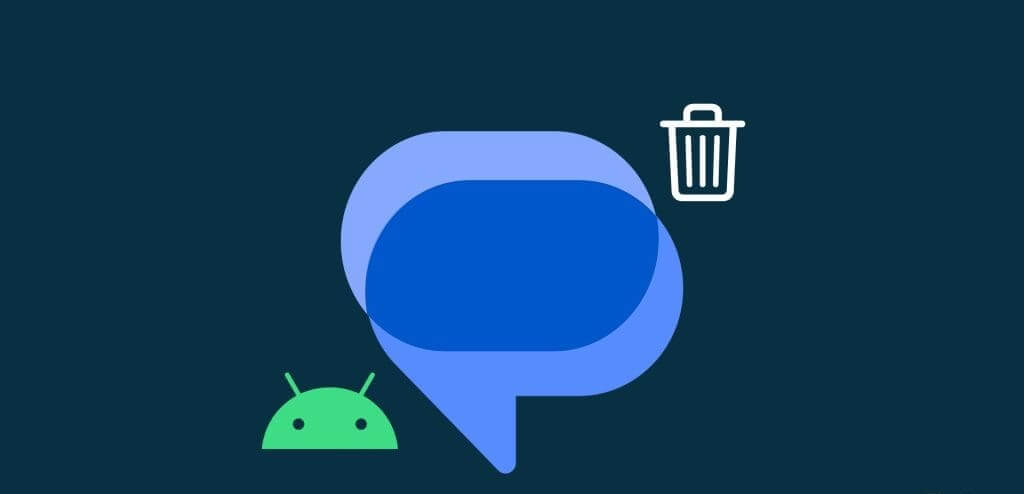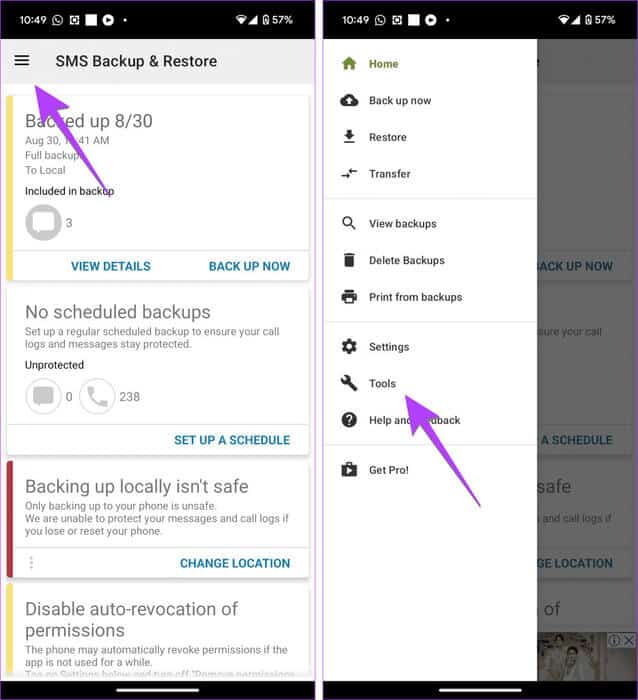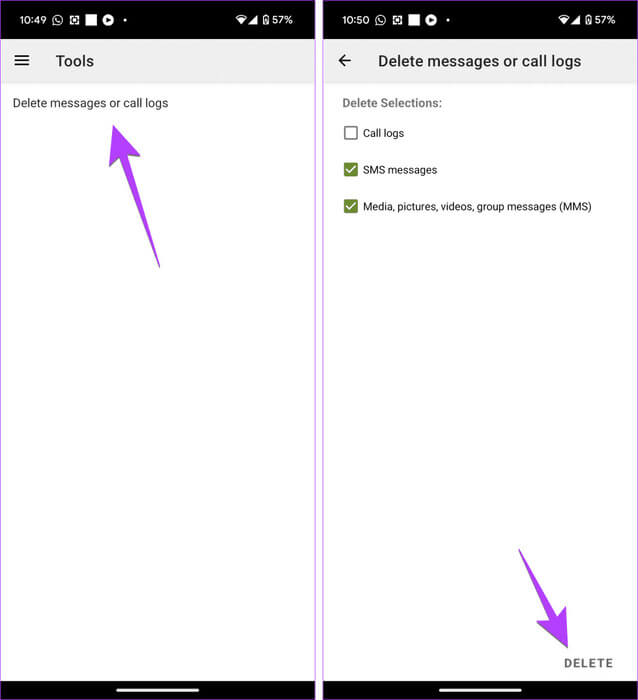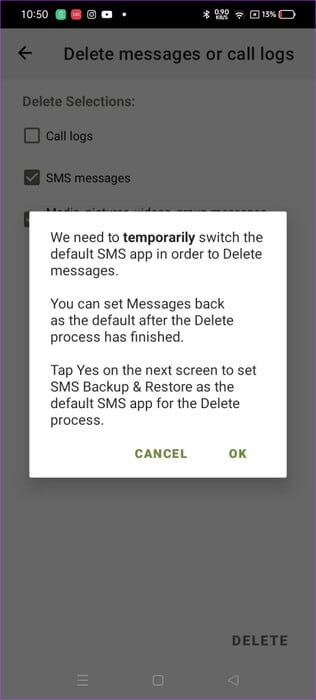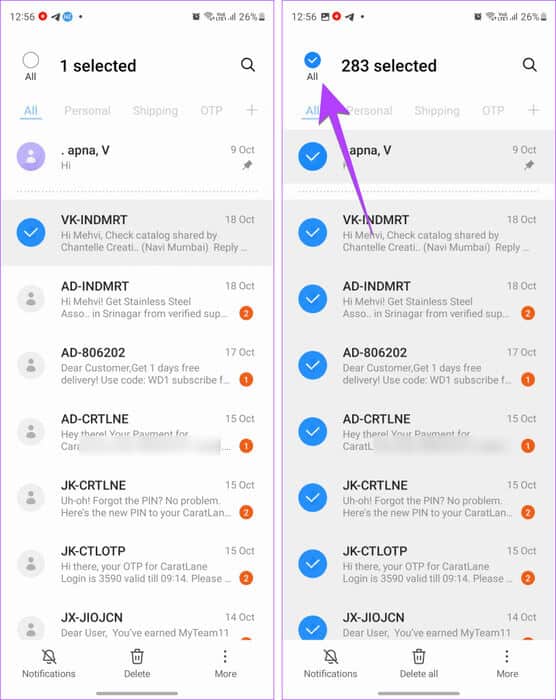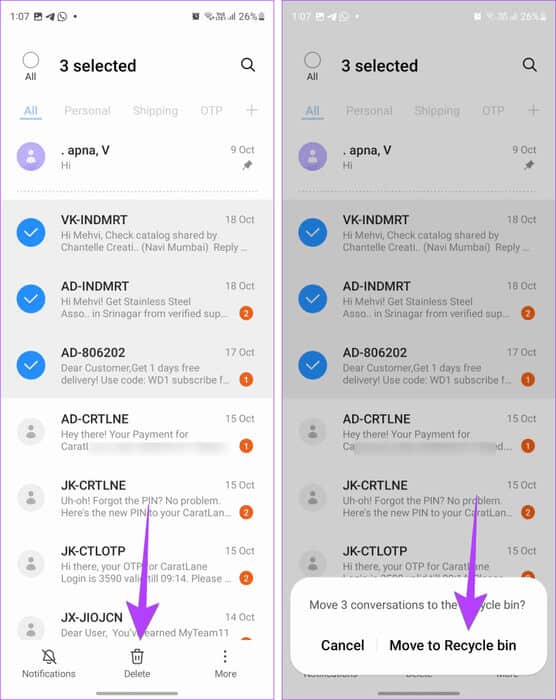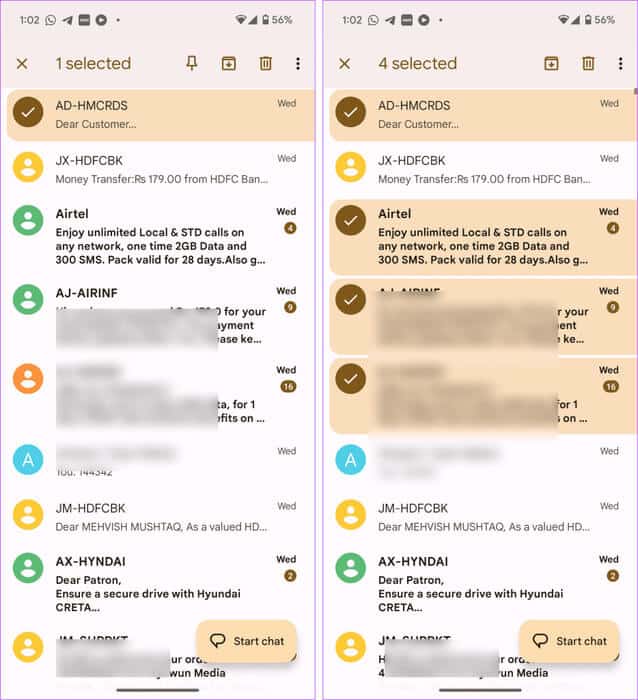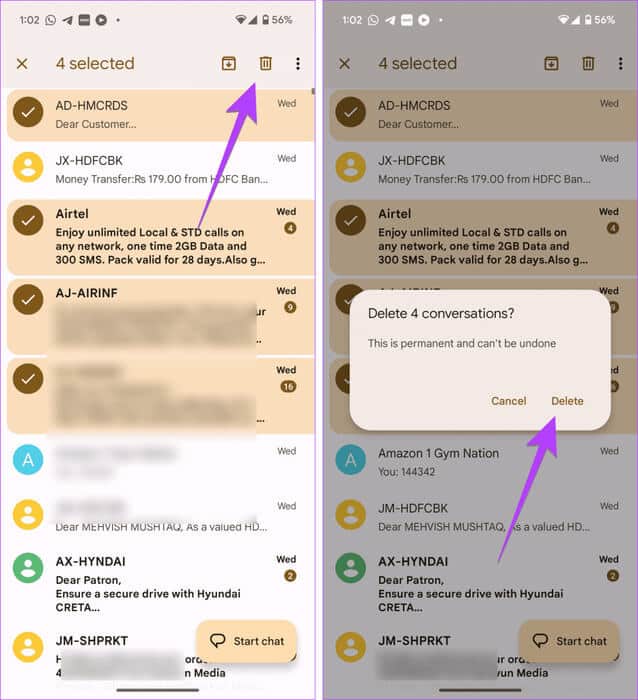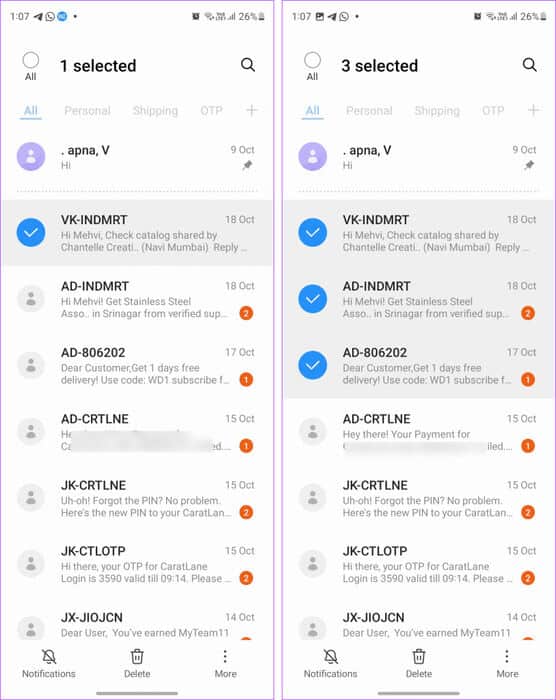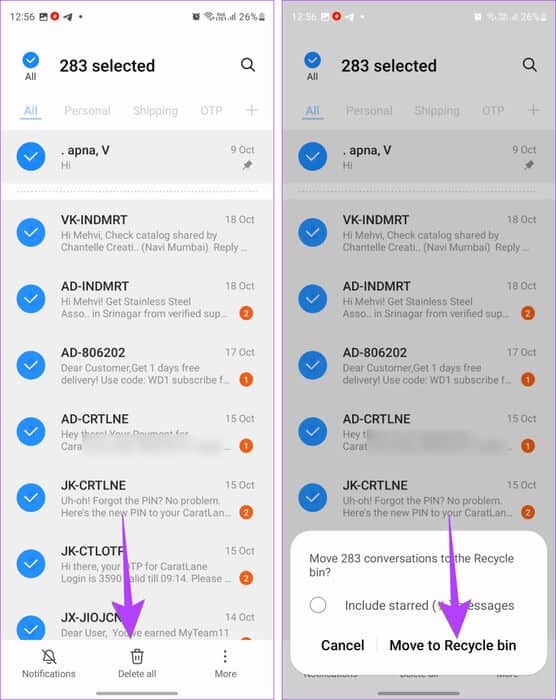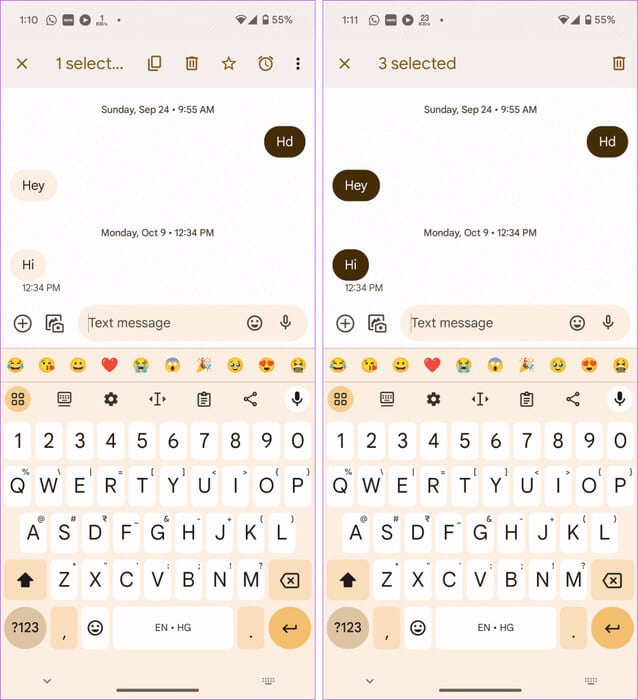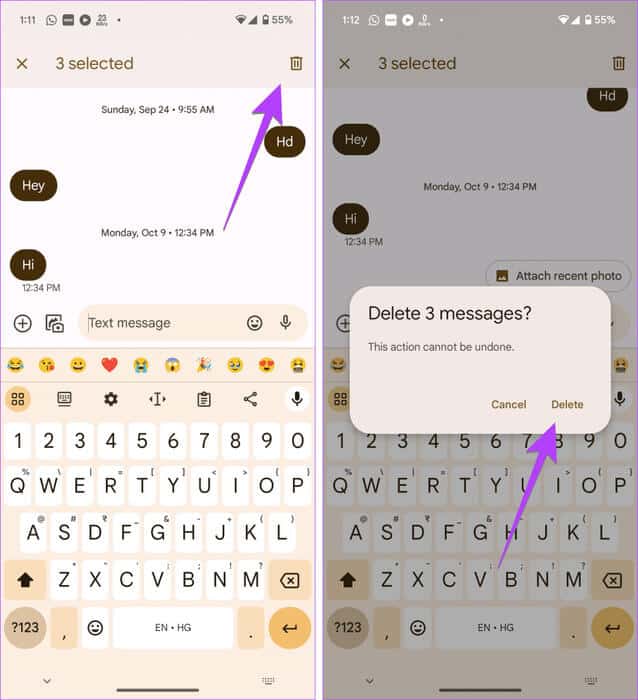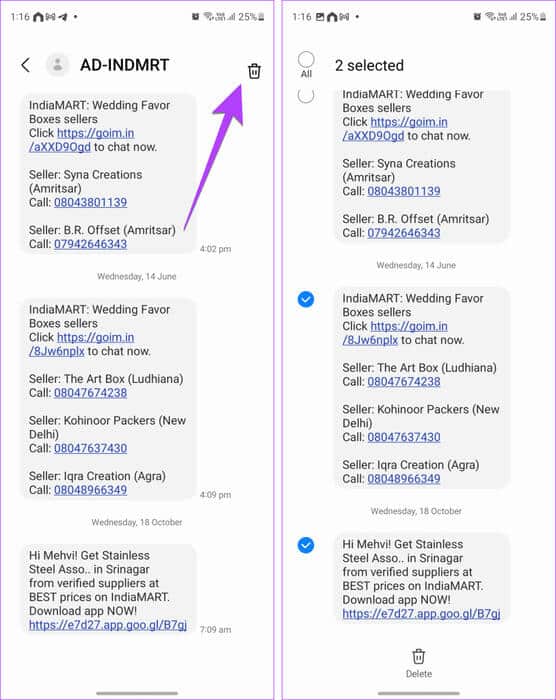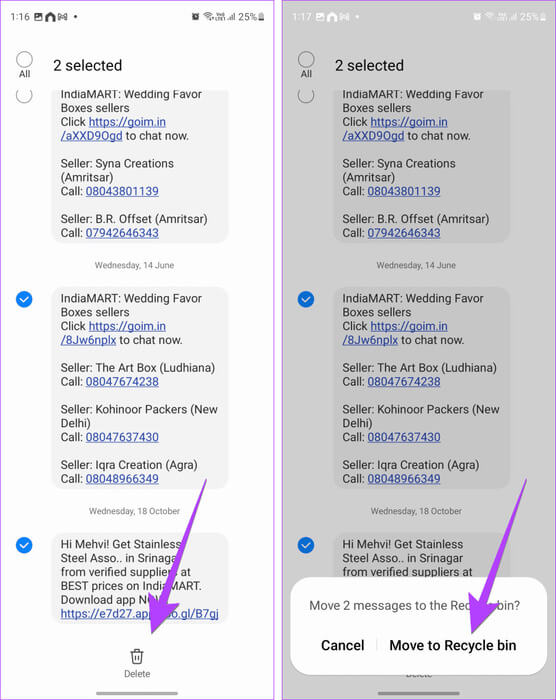So löschen Sie mehrere oder alle Textnachrichten auf Android
Ist Ihre Nachrichten-App voller alter und unerwünschter Nachrichten? Denken Sie darüber nach, sie zu löschen, um Ihren Posteingang zu leeren, wissen aber nicht wie? Mach dir keine Sorge. Wir haben die Schritte für zwei der beliebtesten Messaging-Apps behandelt – Google Messages und Samsung Messages. Erfahren Sie, wie Sie auf Android, einschließlich Samsung Galaxy-Telefonen, mehrere oder alle Textnachrichten auf einmal löschen.
Das Löschen mehrerer Nachrichten auf Android ist einfach und möglich Schützt Ihre Privatsphäre. Sie können Nachrichten in großen Mengen löschen, mehrere Textkonversationen oder mehrere Nachrichten von einem einzelnen Kontakt auf Android löschen. Wir zeigen Ihnen die Schritte für alle.
So löschen Sie alle Nachrichten auf einmal auf Android
Wenn Sie alle Nachrichten in Google Messages auf einmal löschen möchten, werden Sie traurig sein, dass Google Messages keine native Möglichkeit zum Bereinigen bietet eingehende Post.
Sie müssen eine Drittanbieter-App verwenden, um Massennachrichten auf Android-Telefonen mithilfe von Google Messages zu löschen. Glücklicherweise verfügt die Nachrichten-App von Samsung jedoch über eine integrierte Funktion, mit der alle Nachrichten auf einmal gelöscht werden können.
Sehen wir uns die Schritte zum Massenlöschen von SMS auf Samsung-Telefonen und anderen Android-Telefonen an.
1. Löschen Sie alle Textnachrichten mit Apps von Drittanbietern
Um alle Nachrichten von Ihrem Android-Telefon zu löschen, müssen Sie die SMS Backup & Restore-App verwenden. Diese App bietet die schnellste Möglichkeit, alle Textnachrichten auf Android zu löschen, wie unten gezeigt:
Schritt 1: Installieren und öffnen Sie eine App SMS Backup & Restore auf Ihrem Android-Handy.
Laden Sie SMS Backup & Restore herunter
Schritt 2: Gewähren Berechtigungen für die Bewerbung notwendig.
3: Klicken Sie auf das Symbol Die drei Balken und wählen Sie Werkzeug.
Schritt 4: Klicke auf „Nachrichten oder Anrufprotokolle löschen“ Und wählen Sie SMS-Nachrichten aus„Medien, Fotos, Videos und Gruppennachrichten (MMS)“ auf dem Textbildschirm.
Schritt 5: Klicken Sie auf die Schaltfläche löschen unten und wählen Sie نعم im Bestätigungs-Popup-Fenster.
6: Sie werden aufgefordert, SMS Backup & Restore zu einer App zu machen Standardnachrichten. Wählen Sie im Popup-Fenster Ihre bevorzugte Option aus.
Schritt 7: Sobald Ihre Nachrichten gelöscht wurden, wird ein Bildschirm angezeigt Betonung. Öffnen Sie Ihre eigentliche Messaging-App und tippen Sie auf "als Standard einstellen" Um es als Standard-Messaging-App festzulegen.
Bitte beachten Sie, dass das Löschen von Nachrichten einige Zeit in Anspruch nehmen kann, wenn Sie viele Nachrichten haben.
Tipp: Kennenlernen So erfahren Sie, ob eine Nachricht auf Android zugestellt wurde.
Löschen Sie alle Textnachrichten auf Samsung Galaxy-Telefonen
Schritt 1: Öffne eine App Samsung-Nachrichten auf Ihrem Gerät.
Schritt 2: Drücken Sie lange auf einen einzelnen Nachrichtenthread und tippen Sie darauf Schaltfläche „Alle“. oben, um alle Nachrichten auszuwählen.
3: Klicken Sie auf die Schaltfläche alles löschen unten. Es erscheint ein Bestätigungs-Popup-Fenster. Klicke auf „In den Papierkorb verschieben.“
Hinweis: Wenn die Schaltfläche „Alle“ nach Auswahl der Nachricht nicht angezeigt wird, tippen Sie auf das Dreipunktsymbol und wählen Sie im Menü „Löschen“ und anschließend „Alle“ aus.
Tipp: Schaut vorbei Weitere coole Einstellungen für die Samsung Messages-App.
So löschen Sie mehrere Textnachrichten auf Android
Verwenden Sie diese Schritt-für-Schritt-Anleitung, um mehrere SMS-Nachrichten in Google Messages und Samsung Messages auf Android zu löschen.
Löschen Sie mehrere Textnachrichten in Google Messages
Schritt 1: Öffne eine App Google-Nachrichten auf Ihrem Android-Handy.
Schritt 2: Drücken Sie lange auf einen Nachrichtenthread, um ihn auszuwählen. Tippen Sie dann auf „Andere Threads“, um sie auszuwählen. Daneben sehen Sie ein Häkchen Spezifische Chats.
3: Nachdem Sie mehrere Textnachrichten ausgewählt haben, tippen Sie auf das Symbol Mülleimer oben und drücken Sie die Taste löschen im Popup.
Tipp: Kennenlernen Der Unterschied zwischen Google-Apps und Samsung-Nachrichten.
Löschen Sie mehrere Textnachrichten in Samsung Messages
Schritt 1: Öffne eine App Samsung-Nachrichten auf Ihrem Telefon.
Schritt 2: Halten Sie eine der Textzeichenfolgen gedrückt. Dann drücken Sonstige Mitteilungen.
3: Klicken Sie auf die Schaltfläche löschen unten und klicke auf „In den Papierkorb verschieben“ im Popup.
Profi-Tipp: Wenn sich mehrere Nachrichten hintereinander befinden, wählen Sie einen Thread aus und wischen Sie dann, ohne Ihren Finger zu rühren, nach unten, um andere Chat-Threads auszuwählen.
So löschen Sie mehrere Nachrichten von einem Kontakt
Sie können auch mehrere Nachrichten in einem Konversationsthread von einem bestimmten Kontakt löschen. Die Schritte sind für Google und Samsung Messages unterschiedlich.
Auf Google Messages
Schritt 1: Öffne einen Chat Kontakt Von dem Sie mehrere Nachrichten löschen möchten.
Schritt 2: Drücken Sie lange auf eine beliebige Individuelle Nachricht Um es auszuwählen. Dann drücken Sonstige Mitteilungen.
3: Tippen Sie abschließend auf das Symbol Mülleimer Gefolgt von „Löschen“, um die ausgewählten Nachrichten zu löschen.
Auf Samsung-Nachrichten
Schritt 1: In der Bewerbung Samsung-Nachrichten, Offen Konversationsthread.
Schritt 2: Klicken Sie auf das Symbol Mülleimer oben. Neben einzelnen Nachrichten werden Auswahlkreise angezeigt. Klicken Sie auf die Nachrichten, die Sie aus der Konversation löschen möchten.
3: Klicken Sie auf die Schaltfläche löschen und wählen Sie „In den Papierkorb verschieben“ Um die ausgewählten Nachrichten dauerhaft zu löschen.
Tipp: Erfahren Sie, wie Korrigieren Sie, dass Nachrichten auf Android nicht an einen Kontakt gesendet werden.
Häufig gestellte Fragen:
Q1. Wie lösche ich Nachrichten auf Android für beide Seiten?
Die Antwort: Auf Android ist es nicht möglich, SMS-Nachrichten für alle Benutzer rückgängig zu machen oder zu löschen.
Q2. Beanspruchen Textnachrichten Speicherplatz auf Android?
Die Antwort: Textnachrichten beanspruchen wenig Speicherplatz, wenn sie Text enthalten. Nachrichten mit Fotos, Videos und anderen Medien belegen jedoch Speicherplatz. Lernen wie Geben Sie Speicherplatz auf Android frei.
Q3. Verfügt Google Messages über eine Funktion zum automatischen Löschen von Nachrichten?
Die Antwort: Google Messages verfügt nur über eine Funktion zum einmaligen automatischen Löschen (OTP) und es gibt keine anderen Funktionen zum Löschen von Nachrichten nach ein paar Tagen.
Nachrichten übertragen oder wiederherstellen
Wenn Sie versehentlich mehrere oder alle Nachrichten auf Android gelöscht haben, erfahren Sie, wie Sie Nachrichten auf Android wiederherstellen. Erfahren Sie auch, wie Übertragen Sie Samsung-Nachrichten an Google-Nachrichten.